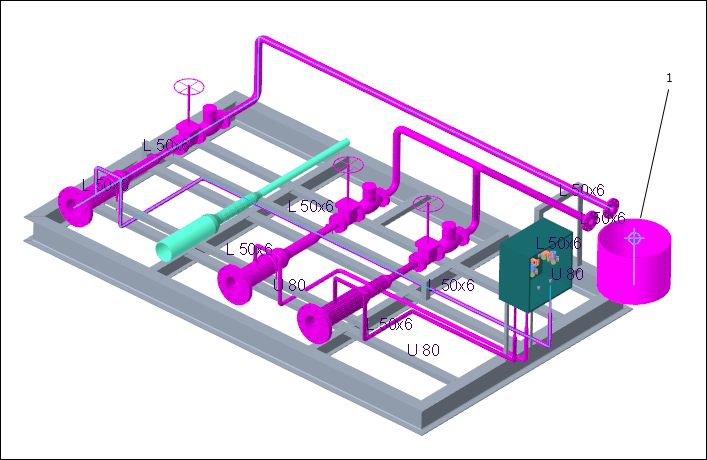Neue Rohrgröße hinzufügen
Verwenden Sie die Beispieldateien unter
<Creo load point>\Common Files\help\sample_models\piping bei der Arbeit in dieser Übung. Es wird empfohlen, eine Kopie des Ordners
piping auf dem Computer zu erzeugen und
Rohrverlegungsdaten einzurichten, bevor Sie mit der Arbeit mit dem Lernprogramm beginnen.
Arbeitsablauf
1. Neue Rohrgröße definieren
2. Sie haben folgende Möglichkeiten:
◦ Daten für ein Rohr mit Biegung definieren
◦ Daten für ein Rohr mit Gehrungsstoß definieren
3. Neue Rohrgröße in der automatischen Auswahl-Datei definieren
4. Rohrsegment mit der neuen Größe erzeugen
Neue Rohrgröße definieren
1. Doppelklicken Sie im Ordner piping_data auf den Ordner master_catalog, doppelklicken Sie auf den Ordner pipe, und öffnen Sie den Ordner pipe_steel.csv.
2. Fügen Sie eine Zeile ein, und fügen Sie die folgenden Werte zur Katalogdatei hinzu:
|
SCH_RATE
|
GRÖSSE
|
SIZE_CODE
|
PIPE_OD
|
PIPE_THK
|
END_TYPE
|
|
40
|
550A
|
550
|
558.8
|
12.7
|
PE,BE
|
In der folgenden Abbildung werden die neuen Rohrgrößenwerte in Rot dargestellt:
3. Speichern und schließen Sie die Masterkatalogdatei für Rohre.
4. Sie haben folgende Möglichkeiten:
Daten für ein Rohr mit Biegung definieren
1. Klicken Sie auf den Ordner bend, und öffnen Sie die Datei bend_steel.csv.
2. Geben Sie die folgenden Werte ein:
GRÖSSE | RADIUS | RATIO | MIN_RADIUS | MAX_RADIUS | MIN_ANGLE | MAX_ANGLE |
550A | 1100 | | 1100 | 1100 | 0 | 360 |
In der folgenden Abbildung werden neue Biegewerte in Rot dargestellt:
3. Speichern und schließen Sie die Biegungsdatei.
4. Klicken Sie auf den Ordner bend_machine, und öffnen Sie die Datei bend_springback_elong_steel.csv.
5. Geben Sie die folgenden Werte ein:
GRÖSSE | RADIUS | ANGLE | SPRING_BACK_LEN | ELONGATION_LEN |
550A | 1100 | 5 | 35 | 33 |
550A | 1100 | 90 | 41 | 39 |
In der folgenden Abbildung werden die neuen Werte für Rückfederung und Verlängerung in Rot angezeigt:
6. Speichern und schließen Sie die Biegerückfederungs- und -verlängerungsdatei.
7. Öffnen Sie im Ordner bend_machine die Datei bend_machine.csv.
8. Geben Sie die folgenden Werte ein:
GRÖSSE | START_CLAMP_LEN | MID_CLAMP_LEN | END_CLAMP_LEN |
550A | 1200 | 2000 | 1500 |
In der folgenden Abbildung werden neue Biegefertigungswerte in Rot dargestellt:
9. Speichern und schließen Sie die Biegemaschinendatei.
Daten für ein Rohr mit Gehrungsstoß definieren
1. Klicken Sie auf den Ordner miter, und öffnen Sie die Datei miter_steel.csv. Geben Sie die folgenden Werte ein:
GRÖSSE | RADIUS | MIN_ANGLE | MAX_ANGLE | CUT_NUMBER |
550A | 559 | 0 | 30 | 1 |
550A | 559 | 30 | 60 | 2 |
550A | 559 | 60 | 90 | 3 |
In der folgenden Abbildung werden neue Gehrungswerte in Rot dargestellt:
2. Speichern und schließen Sie die Gehrungsdatei.
Neue Rohrgröße in der automatischen Auswahl-Datei definieren
1. Öffnen Sie den Ordner piping, und legen Sie den Ordner piping_assembly als Arbeitsverzeichnis fest.
2. Öffnen Sie manifold_skid.asm.
3. Wählen Sie die Befehlsfolge
Anwendungen (Applications) >
 Rohrverlegung (Piping)
Rohrverlegung (Piping). Die Registerkarte
Rohrverlegung (Piping) wird geöffnet.
4. Klicken Sie auf
 Spez DB (Spec DB)
Spez DB (Spec DB). Das Dialogfenster
Rohrverlegungsspezifikation definieren (Define Piping Specification) wird geöffnet.
5. Klicken Sie auf

. Das Dialogfenster
Datei öffnen (Open File) wird aufgerufen.
6. Doppelklicken Sie auf ms_asfile.ptd. Die ausgewählte Datei füllt das Dialogfenster Rohrverlegungsspezifikation definieren (Define Piping Specification).
7. Wählen Sie im Feld Plan (Schedule) die Option 40 aus.
8. Klicken Sie auf

, um die Rohrgrößen zu editieren.
9. Wählen Sie 550A aus, und klicken Sie auf OK (OK), um die neue Rohrgröße hinzuzufügen.
10. Aktivieren Sie die Kontrollkästchen Biegung zulassen (Allow Bend) und Gehrung zulassen (Allow Miter).
11. Klicken Sie auf

, um den angezeigten Spezifikationsdatensatz zur AutomAuswahl-Datei hinzuzufügen.
12. Klicken Sie auf

, um die Datei zu speichern.
13. Schließen Sie das Dialogfenster Rohrverlegungsspezifikation definieren (Define Piping Specification).
Rohrsegment mit der neuen Größe erzeugen
1. Klicken Sie auf
 ROHR VERLEGEN (ROUTE PIPE)
ROHR VERLEGEN (ROUTE PIPE).
2. Wählen Sie ein Rohrsegment im Arbeitsfenster aus. Eine Warnmeldung wird geöffnet.
a. Rohrsegment
3. Klicken Sie in der Warnmeldung auf Bestätigen (Confirm).
4. Klicken Sie auf
 Start einst (Set Start)
Start einst (Set Start). Das Dialogfenster
Start definieren (Define Start) wird angezeigt.
5. Wählen Sie die Befehlsfolge
Modell (Model) >
Bezug (Datum) >
 Koordinatensystem (Coordinate System)
Koordinatensystem (Coordinate System).
6. Wählen Sie ASM_DEF_CSYS in der Ecke des Gestells als Referenz (Reference) aus.
a. Koordinatensystem
7. Wählen Sie im Feld Größe (Size) die Option 550A aus.
8. Klicken Sie auf OK (OK).
9. Klicken Sie auf
Rohrverlegung (Piping) >
 Verlängern (Extend)
Verlängern (Extend). Das Dialogfenster
Verlängern (Extend) wird geöffnet.
10. Ziehen Sie den Handle des Ziehgriffs entlang der Z-Achse.
11. Klicken Sie auf OK (OK). Das neue Rohrsegment der Größe 550A wird erzeugt.
a. Neues Rohrsegment
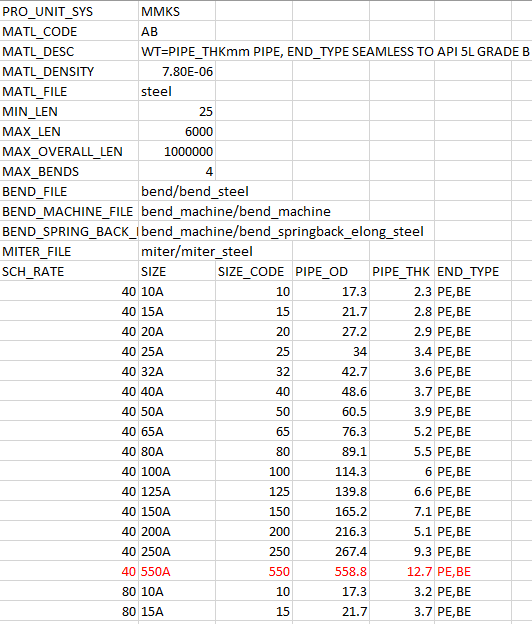
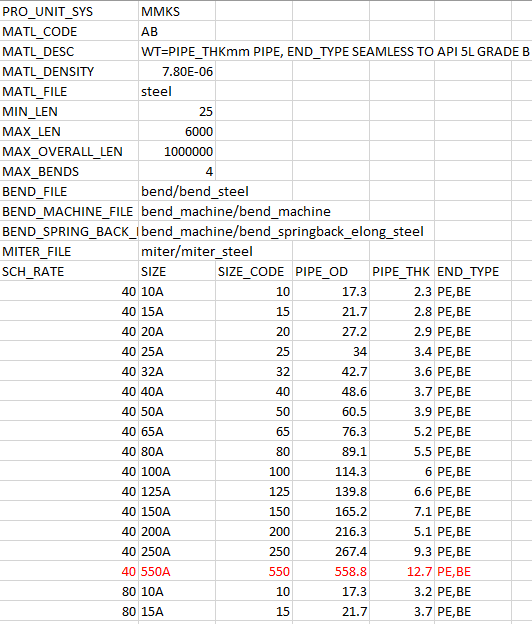
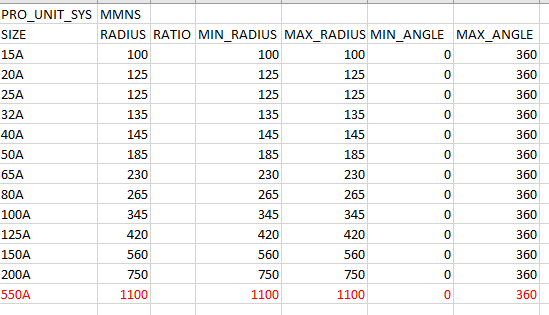
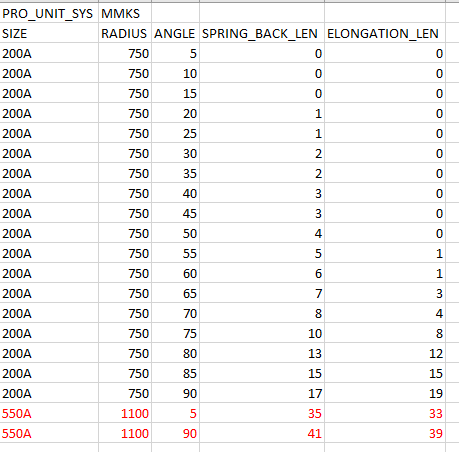
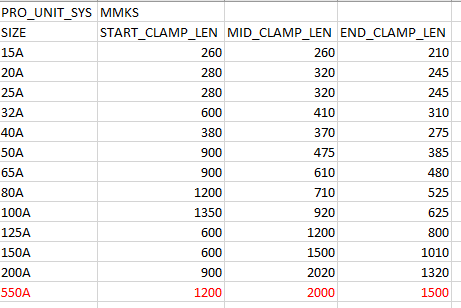
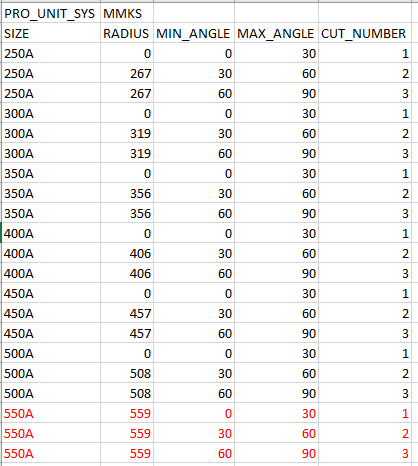
 Rohrverlegung (Piping). Die Registerkarte Rohrverlegung (Piping) wird geöffnet.
Rohrverlegung (Piping). Die Registerkarte Rohrverlegung (Piping) wird geöffnet. Spez DB (Spec DB). Das Dialogfenster Rohrverlegungsspezifikation definieren (Define Piping Specification) wird geöffnet.
Spez DB (Spec DB). Das Dialogfenster Rohrverlegungsspezifikation definieren (Define Piping Specification) wird geöffnet. . Das Dialogfenster Datei öffnen (Open File) wird aufgerufen.
. Das Dialogfenster Datei öffnen (Open File) wird aufgerufen. , um die Rohrgrößen zu editieren.
, um die Rohrgrößen zu editieren. , um den angezeigten Spezifikationsdatensatz zur AutomAuswahl-Datei hinzuzufügen.
, um den angezeigten Spezifikationsdatensatz zur AutomAuswahl-Datei hinzuzufügen. , um die Datei zu speichern.
, um die Datei zu speichern. ROHR VERLEGEN (ROUTE PIPE).
ROHR VERLEGEN (ROUTE PIPE).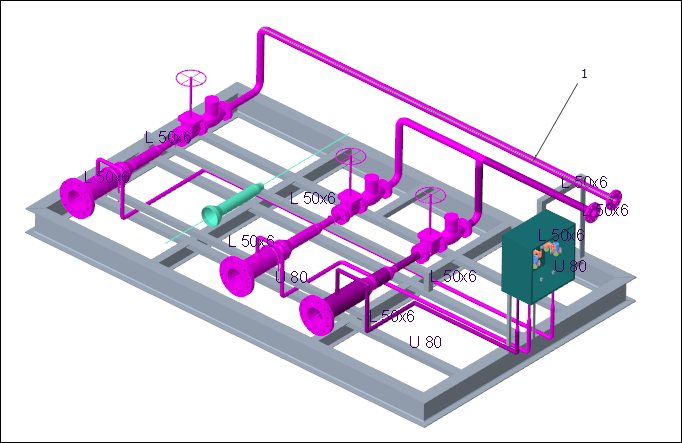
 Start einst (Set Start). Das Dialogfenster Start definieren (Define Start) wird angezeigt.
Start einst (Set Start). Das Dialogfenster Start definieren (Define Start) wird angezeigt. Koordinatensystem (Coordinate System).
Koordinatensystem (Coordinate System).
 Verlängern (Extend). Das Dialogfenster Verlängern (Extend) wird geöffnet.
Verlängern (Extend). Das Dialogfenster Verlängern (Extend) wird geöffnet.